En la mayoría de los teléfonos Android, las notificaciones que se muestran en la pantalla de bloqueo pueden contener mucha información personal, como mensajes, llamadas perdidas, correos electrónicos, historial del navegador y más. Si coloca su teléfono en un lugar fácilmente visible para otros, su información personal podría quedar expuesta.

Desactivar las notificaciones de aplicaciones en Android es facilísimo. (Imagen ilustrativa)
Para proteger tu información personal, puedes usar la función para ocultar las notificaciones en la pantalla de bloqueo de Android. Esto evitará que otros vean tu información personal cuando tu teléfono esté bloqueado. A continuación, te mostramos una forma muy sencilla de desactivar las notificaciones de las aplicaciones en el sistema operativo Android.
Método 1: Desactiva las notificaciones de aplicaciones en Android en la configuración.
Paso 1: Vaya a Configuración > Seleccione Barra de estado y notificaciones > Seleccione Administrar notificaciones.
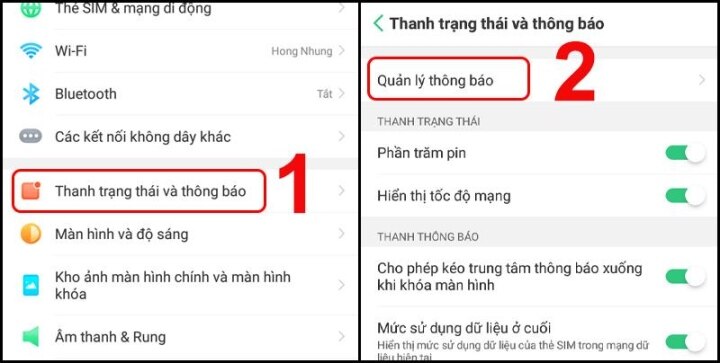
Vaya a la sección "Administración de notificaciones" en la interfaz de Configuración. (Imagen: Thegioididong)
Paso 2: Selecciona la aplicación cuyas notificaciones deseas desactivar > En la sección Permitir notificaciones, desliza el control deslizante hacia la derecha para activarla o hacia la izquierda para desactivarla.
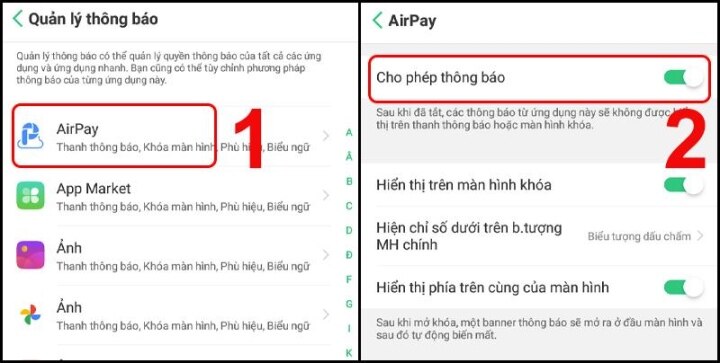
La herramienta para activar o desactivar las notificaciones de la aplicación. (Imagen: Thegioididong)
Método 2: Desactivar las notificaciones en la pantalla de bloqueo.
Paso 1: Vaya a Configuración > Seleccione Barra de estado y notificaciones > Seleccione Administrar notificaciones.
Paso 2: Selecciona la aplicación cuyas notificaciones deseas desactivar > En la sección "Mostrar en la pantalla de bloqueo", desliza el control deslizante hacia la derecha para activarla o hacia la izquierda para desactivarla.
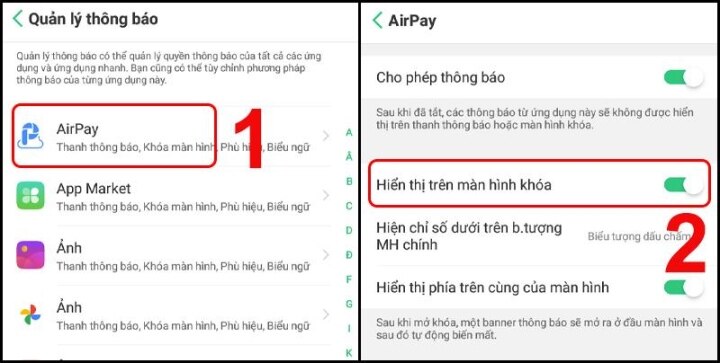
Activar o desactivar las notificaciones de aplicaciones en la pantalla de bloqueo. (Imagen: Thegioididong)
Método 3: Utilice el modo No molestar para controlar las notificaciones de la aplicación.
El modo No molestar es una función que ayuda a desactivar todas las notificaciones durante un período de tiempo específico.
Activa o desactiva el modo No molestar en la configuración.
Vaya a Configuración > Seleccionar Tiempo de silencio > En Activado manual, arrastre el control deslizante hacia la derecha para activarlo o hacia la izquierda para desactivarlo.
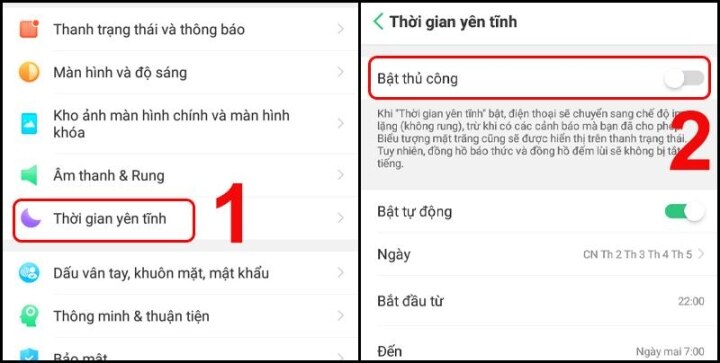
Puedes activar o desactivar el modo No molestar en Configuración.
Método 4: Apágalo bajando la barra de notificaciones desde la parte superior.
Despliega la barra de notificaciones desde la parte superior y toca la opción Tiempo de silencio para desactivarla.
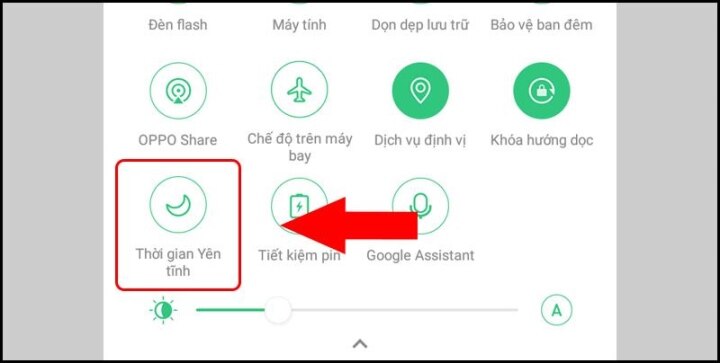
Activa o desactiva el modo No molestar mediante la barra de notificaciones.
Ten en cuenta que al ocultar las notificaciones en la pantalla de bloqueo de Android, no podrás verlas directamente allí. En su lugar, tendrás que desbloquear el teléfono y acceder a la página de notificaciones para verlas.
Además de ocultar las notificaciones en la pantalla de bloqueo de tu Android, puedes tomar otras medidas de seguridad para proteger tu información personal. Por ejemplo, puedes usar una contraseña o un PIN para bloquear la pantalla, lo que evitará que otros accedan a tu teléfono sin tu permiso. Además, evita compartir tu información personal en sitios web o aplicaciones que no sean de confianza.
La información anterior explica cómo ocultar las notificaciones en la pantalla de bloqueo de Android. Esperamos que estas instrucciones le ayuden a proteger su información personal en su teléfono móvil. Si tiene alguna pregunta o inquietud sobre este tema, busque más información o contacte con el fabricante de su teléfono para obtener más detalles.
Nguyen Lan Huong
Beneficioso
Emoción
Creativo
Único
Ira
[anuncio_2]
Fuente


![[Foto] El primer ministro Pham Minh Chinh preside una reunión sobre desarrollo económico del sector privado.](/_next/image?url=https%3A%2F%2Fvphoto.vietnam.vn%2Fthumb%2F1200x675%2Fvietnam%2Fresource%2FIMAGE%2F2025%2F12%2F20%2F1766237501876_thiet-ke-chua-co-ten-40-png.webp&w=3840&q=75)


![[Foto] El primer ministro Pham Minh Chinh preside la conferencia que anuncia el establecimiento del Centro Financiero Internacional en Vietnam.](/_next/image?url=https%3A%2F%2Fvphoto.vietnam.vn%2Fthumb%2F1200x675%2Fvietnam%2Fresource%2FIMAGE%2F2025%2F12%2F21%2F1766309817714_ndo_br_dsc-3400-jpg.webp&w=3840&q=75)




























































































Kommentar (0)